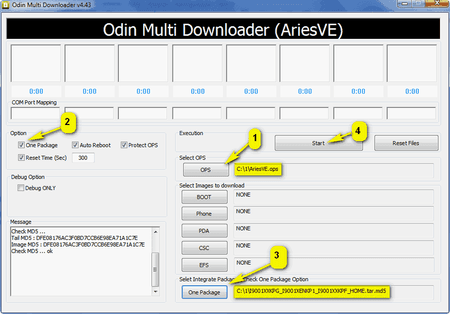A
Adrogen
Neues Mitglied
- 99
Hallo zusammen,
nachdem ich zu viel Zeit damit verbracht habe meinen Samsung Galaxy S Plus I9001 mit 2.3.5 Firmware auszustatten - möchte ich es anderen ersparen. (orginal war eine ungebrandete 2.3.3)
...für die unter-Ameisen-Art (sorry, ich konnte es mir nicht verkneifen)
...und den normalen Menschen, die die Anleitung als stütze beim selbständigen denken nutzen wünsche ich viel Erfolg.
Zunächst paar Informationen
Galaxy S Plus Wiki, englische und ausführlicherer Infopage.
Rooten - volle Rechte auf dem Handy. Braucht man für manche Programme. Es ist keine Voraussetzung zum Flashen!
Recovery Mode - wird z.B. für das Rooten mit der xda-developers Easy Root/Unroot Methode benötigt - LINK)
USB Debug Mode (es wird für manche Programme benötigt)
Menü > Einstellungen > Anwendungen > Entwicklung > USB-Debugging
KIES Mode
Menü > Einstellungen > Drahtlos und Netzwerk > USB-Einstellungen > Samsung Kies
Voraussetzungen


Probleme vermeiden / bei Problemen:
Das müsste alles sein.
PS.: fehlen noch irgendwelche Warnhinweise, dann nehme ich sie gerne noch auf...
Änderungen:
07.04.2012 - Links aktualisiert
nachdem ich zu viel Zeit damit verbracht habe meinen Samsung Galaxy S Plus I9001 mit 2.3.5 Firmware auszustatten - möchte ich es anderen ersparen. (orginal war eine ungebrandete 2.3.3)
...für die unter-Ameisen-Art (sorry, ich konnte es mir nicht verkneifen)
- Wenn Sie diese Anleitung befolgen, können Sie möglicherweise Ihr Handy zerstörern.
- Wenn Sie die Treiber installieren, könnten Sie auch Ihr Windows zerstören.
- Wenn Sie die in der Anleitung bereitgestellten Tools herunterladen, könnten Sie sich ein Virus einfangen.
- Es ist auch möglich, dass jemand die Firmware gegen eine modifizierte austauscht, die Ihre Daten ausspioniert.
- Zu häufiges Recovery Mode oder Download Mode Nutzung kann zur Muskelschmerzen führen. Ob es es bleibende Schäden hinterlässt ist noch nicht geklärt.
...und den normalen Menschen, die die Anleitung als stütze beim selbständigen denken nutzen wünsche ich viel Erfolg.
Zunächst paar Informationen
Galaxy S Plus Wiki, englische und ausführlicherer Infopage.
Rooten - volle Rechte auf dem Handy. Braucht man für manche Programme. Es ist keine Voraussetzung zum Flashen!
Recovery Mode - wird z.B. für das Rooten mit der xda-developers Easy Root/Unroot Methode benötigt - LINK)
- Handy ausschalten
- [Volume +] und [Power] - drücken und gedrückt halten bis die Schrift SAMSUNG kommt - jetzt direkt loslassen
- warten bis das Android Männchen kommt und [Menü] Taste drücken (ganz linke (Touch-Taste), also nicht den Knopf in der Mitte)
- Handy ausschalten
- [Volume -] und [Home] und dann [Power]- drücken und gedrückt halten bis "Android Download" kommt
USB Debug Mode (es wird für manche Programme benötigt)
Menü > Einstellungen > Anwendungen > Entwicklung > USB-Debugging
KIES Mode
Menü > Einstellungen > Drahtlos und Netzwerk > USB-Einstellungen > Samsung Kies
Voraussetzungen
- Treiber aus dem Samsung KIES (LINK - nur die Nummer 3 und 16).
In dem Paket ist eine Batchdatei die nur die beiden Treiber installiert.
Code:SAMSUNG_USB_Driver_2_1_0_1195.exe -quiet -r -p:3:16 - ODIN 4.43 (LINK)
- AriesVE.ops (LINK) (ich glaube es wird nicht wriklich benötigt)
- I9001XXKPG ## 2.3.5 2011 September CSC - XEN das ist ein One Package Paket
(oder jetzt neuer LINK - und die Datei I9001VD2KP1 (Direkt Download))
- Treiber installieren
(Wenn man KIS installiert hat ist der Treiber schon installiert. Man muss nur bei der Aktion KIS beendt haben.)
- ODIN Starten
(ggf. rechte Maus > Eigenschaften > Kompatibilität > Windows XP starten) - das ausgeschaltete Handy an USB Port anschließen
- Handy in den Download Modus starten
- warten bis beim ODIN in den COM Port Mapping ein gelb unterlegtes COM Port angezeigt wird (wie auf den 2ten Bild)
- den Rest wie auf dem Bild machen
- Aries.ops hinzufügen
- Option > One Package << an hacken
- unten rechts >> One Package auswählen
- Start >> klicken und 5-7Min warten
- Das Handy bootet danach automatisch
- Einstellungen blieben erhalten (2.3.3 > 2.3.5)
- Es muss bei Bedarf neu gerootet werden
(z.B. mit der xda-developers Easy Root/Unroot Methode - LINK)

Probleme vermeiden / bei Problemen:
- (A) Den Smartphone zuerst in den Download Modus versetzen und erst dann das USB Kabel an den PC anschließen
- (B) Treten Problem á la - hängender ODIN Message Box - welcher Art auch immer (setup connection..., amss.mbn download... ode sonst was), dann:
- Ruhe bewahren > Ausschalten oder Akku ziehen und Punkt (A) beherzigen, d.h. Download Mod Einschalten und dann erst das USB Kabel in den Computer stecken
- im schlimmsten Falle kommt so ein Bild "USB Stecket - gelbes Ausrufezeichen - PC >> gehe zum Punkt (B)
Das müsste alles sein.
PS.: fehlen noch irgendwelche Warnhinweise, dann nehme ich sie gerne noch auf...
Änderungen:
07.04.2012 - Links aktualisiert
Anhänge
Zuletzt bearbeitet von einem Moderator: